WPS (Wi-Fi Protected Setup) — стандарт разработанный альянсом производителей беспроводного оборудования Wi-Fi с целью упрощения процесса настройки беспроводной сети. Данная технология позволяет пользователю быстро, просто и безопасно настроить беспроводную сеть, не вникая в тонкости работы wi-fi и протоколов шифрования. WPS автоматически задает имя сети и шифрование, для защиты от несанкционированного доступа, что раньше приходилось делать в ручную.
Настройку беспроводной сети можно разделить на 2 этапа:
- Настройка точки доступа (например беспроводного ADSL маршрутизатора);
- Подключения новых устройств к беспроводной сети.
Прелесть технологии WPS заключатся в том, что она позволяет облегчить пользователю обе этих задачи.
Настроим беспроводную сеть с использованием технологии WPS: сконфигурируем точку доступа, и попробуем подключить к ней другие устройства. Для этого нам понадобиться компьютер под управлением Windows 7 и беспроводная точка доступа с поддержкой режима WPS. В качестве точки доступа выступает беспроводной маршрутизатор Tenda W309R стандарта IEEE 802.11n с поддержкой технологии Wi-Fi Protected Setup. Процесс настройки WPS будет аналогичным для всех устройств с поддержкой данной технологии, не зависимо от производителя и модели. После включения роутера в списке доступных беспроводных сетей появляется наш роутер Tenda_1A3BC0, попробуем к нему подключиться.
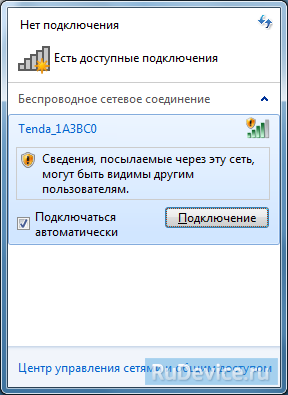
При попытки подключиться к беспроводной сети с неустановленными параметрами безопасности, Windows будет предложено произвести настройку маршрутизатора. Жмем ОК и продолжаем настройку. (Можно также подключиться к беспроводной сети, без предварительной её настройки нажав отмену).
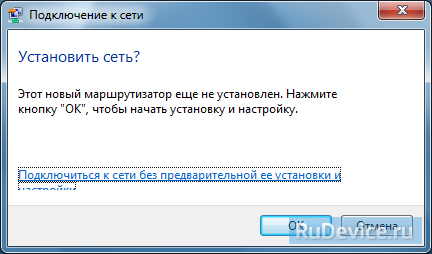
Для дальнейшей настройки нам понадобиться PIN-код, запрос на ввод которого будет выдан в следующем окне. Обычно PIN-код напечатан на наклейки самого устройства, состоит из 8 цифр и может быть изменен в настройках устройства. Вводим PIN-код, жмем далее.
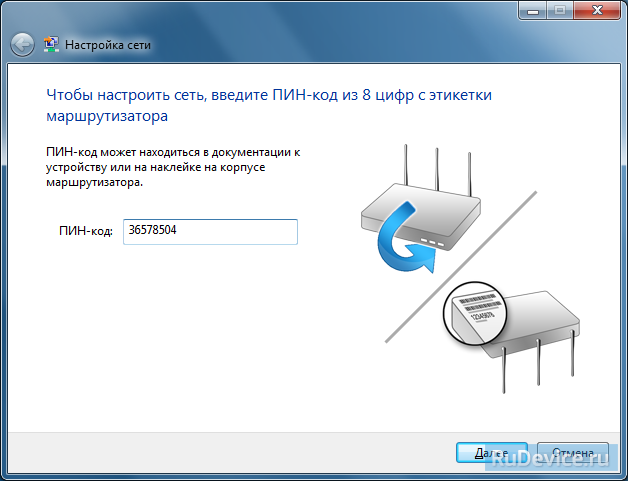
Если PIN-код введен правильно появится окно конфигурирования параметров точки доступа. Система предлагает назначить параметры беспроводной сети: Имя сети, тип шифрования и ключ безопасности. Параметры безопасности и длинна ключа нас вполне устраивают, а вот на имя сети следует обратить внимание. Проследите, чтобы имя сети было указано латинскими буквами и не содержало пробелов.
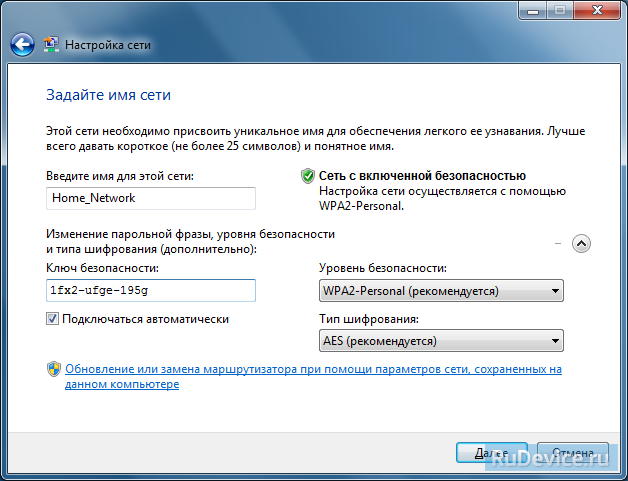
По завершению настройки мастер напоминает введенный ранее ключ безопасности. Точка доступа настроена и компьютер с которого производилась настройка к ней уже подключен.
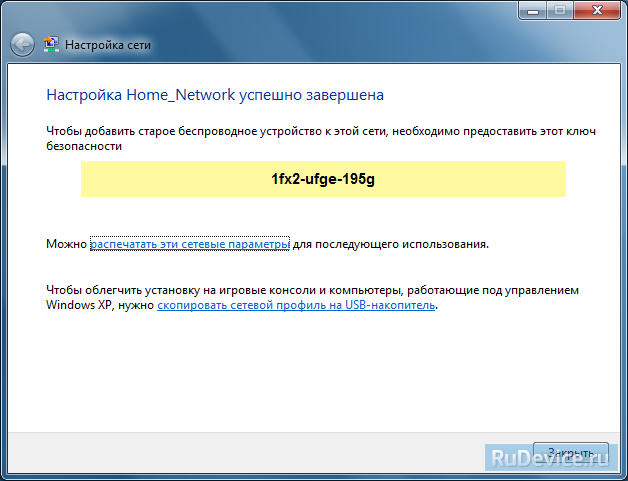
Мы настроили точку доступа с использованием технологии WPS, а теперь попробуем подключиться к нашей беспроводной сети с другого компьютера. Возьмем ноутбук работающий на Windows 7, в списке доступных сетей обнаруживаем созданную нами сеть Home_Network и пробуем к ней подключиться…
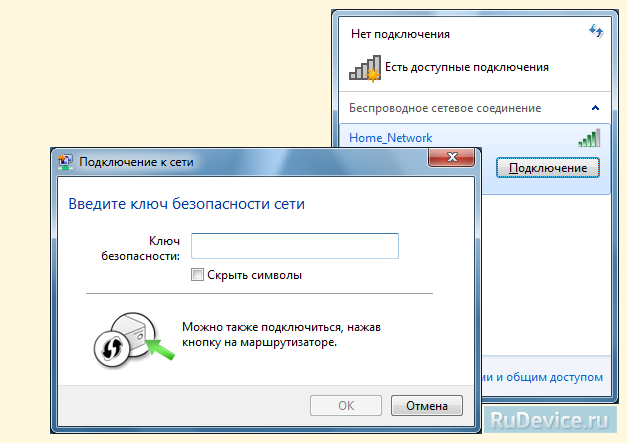
Для подключения необходимо ввести ключ безопасности или нажать кнопку на маршрутизаторе — метод PBC (Push Button Configuration — доступен только в сетях с поддержкой технологии WPS). Жмем кнопку и через 1-2 секунды мы уже подключены к беспроводной сети. Итоги: Мы настроили беспроводную точку доступа, даже не заходя на Web-интерфейс устройства, а так же получили возможность подключаться к беспроводной сети нажатием одной кнопки на маршрутизаторе.
Примечание: Кнопка WPS может находиться на передней, задней или боковой панели устройства в зависимости от модели и фирмы производителя. Некоторые производители совмещают кнопку настройки беспроводной сети с кнопкой сброса настроек — будьте осторожны. В этом случае назначение кнопки определяется временем её нажатия/удержания. Для настройки беспроводного подключения время удержания 1-2 секунды, для сброса настроек 5-7 секунд.
